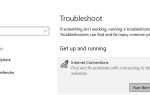Niedawno kupiłem urządzenie Surface Go, aby to sprawdzić i napisać dokładną recenzję później. Nie zrobiłbym tego, gdyby urządzenie było wyposażone w zablokowany system operacyjny Windows 10 S i brak opcji aktualizacji.
Dlaczego? Ponieważ system Windows 10 S ogranicza Cię do tego, co jest domyślnie instalowane, Microsoft Store i aplikacje internetowe. Wszystkie starsze programy Win32 nie działają w systemie Windows 10 S. Chociaż niektórzy użytkownicy mogą nie mieć nic przeciwko, jeśli korzystasz tylko z pakietu Office i Internetu, możesz nie mieć nic przeciwko temu, że nie możesz zainstalować aplikacji Win32, mam coś przeciwko i to wpływa na moją decyzję o zakupie.
Microsoft Surface Go to 10-calowy tablet 2 w 1, który jest fabrycznie zainstalowany z systemem Windows 10 S. Kupiłem 128 gigabajtów SSD 8 gigabajtów wersji pamięci RAM, dodatkową osłonę typu Surface Go oraz złącze USB-C na USB 3.xi Adapter 2.x.
W każdym razie, pierwszą rzeczą, którą zrobiłem po zakończeniu wstępnej konfiguracji, było wymyślenie, jak zmienić Surface Go w pełny system operacyjny Windows.
Uwaga: Chociaż możesz zmienić tryb S na Home lub Pro, nie możesz wrócić do trybu S po dokonaniu zmiany, chyba że wyczyścisz urządzenie i zaczniesz od zera.
Windows 10 S na Windows 10 Home / Pro
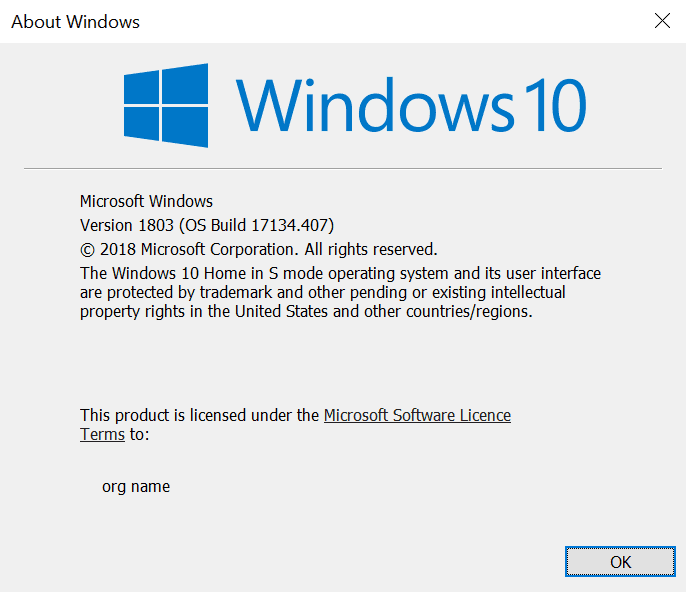
Pierwszą rzeczą, którą możesz chcieć zrobić, jest zweryfikowanie wersji systemu operacyjnego. Jedną z opcji jest skorzystanie z wbudowanego narzędzia Winver.
Otwórz menu Start, wpisz winver i wybierz wynik (Wskazówka: zobacz listę narzędzi systemu Windows, takich jak Winver tutaj). System Windows wyświetla wersję pod linią praw autorskich w oknie programu, które zostanie otwarte.
System z powyższego zrzutu ekranu powrócił Windows 10 Home w trybie S..
System operacyjny Microsoft nie wyświetlał wskazówek ani sugestii dotyczących zamiany wersji S w pełną wersję.
Oto jak to się robi szczegółowo:
Proces jest prosty, gdy wiesz, co robić. Ponowne uruchomienie nie jest wymagane, a cała operacja zajmuje mniej niż dziesięć minut.
Krok 1: Otwórz aktywację w aplikacji Ustawienia
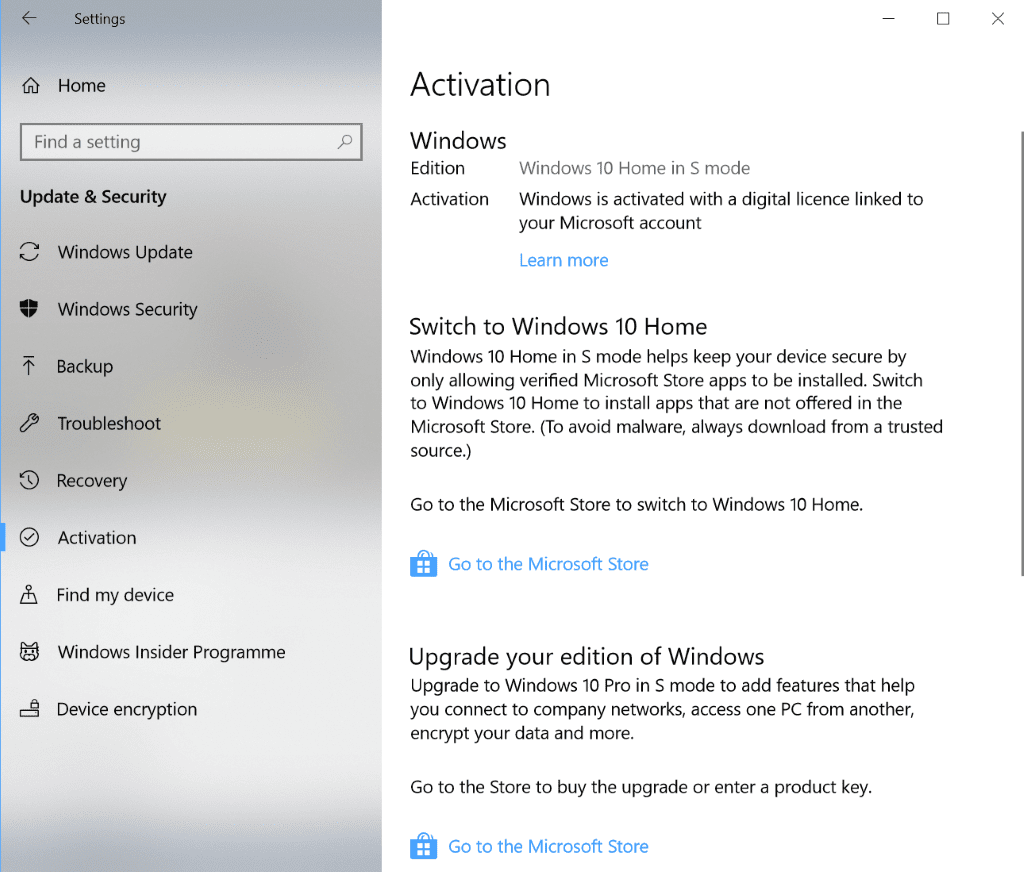
Otwórz aplikację Ustawienia za pomocą skrótu Windows-I. Jeśli wolisz korzystać z menu, wybierz Start> Ustawienia.
Wybierz Windows Update> Aktywacja, aby wyświetlić status aktywacji systemu operacyjnego. Powinien podświetlić wersję systemu Windows u góry (ponownie Windows 10 Home w trybie S w przypadku urządzenia, z którego korzystałem) oraz status Aktywacji (zwykle aktywowany za pomocą licencji cyfrowej).
Poniżej zobaczysz opcje przejścia do pełnych wersji systemu Windows. Oferowana wersja zależy od aktualnej wersji systemu Windows.
Jeśli masz system Windows 10 Home w trybie S, możesz bezpłatnie uaktualnić system do Windows 10 Home. Podobnie, jeśli masz Windows 10 Pro w trybie S, możesz uaktualnić do Windows 10 Pro za darmo. Możesz uaktualnić wersje domowe do wersji Pro. Microsoft poprosił o 99 EUR za aktualizację.
Wybierz „przejdź do Microsoft Store” pod linkiem „Przełącz na” na stronie.
Krok 2: Wyjdź z trybu S.
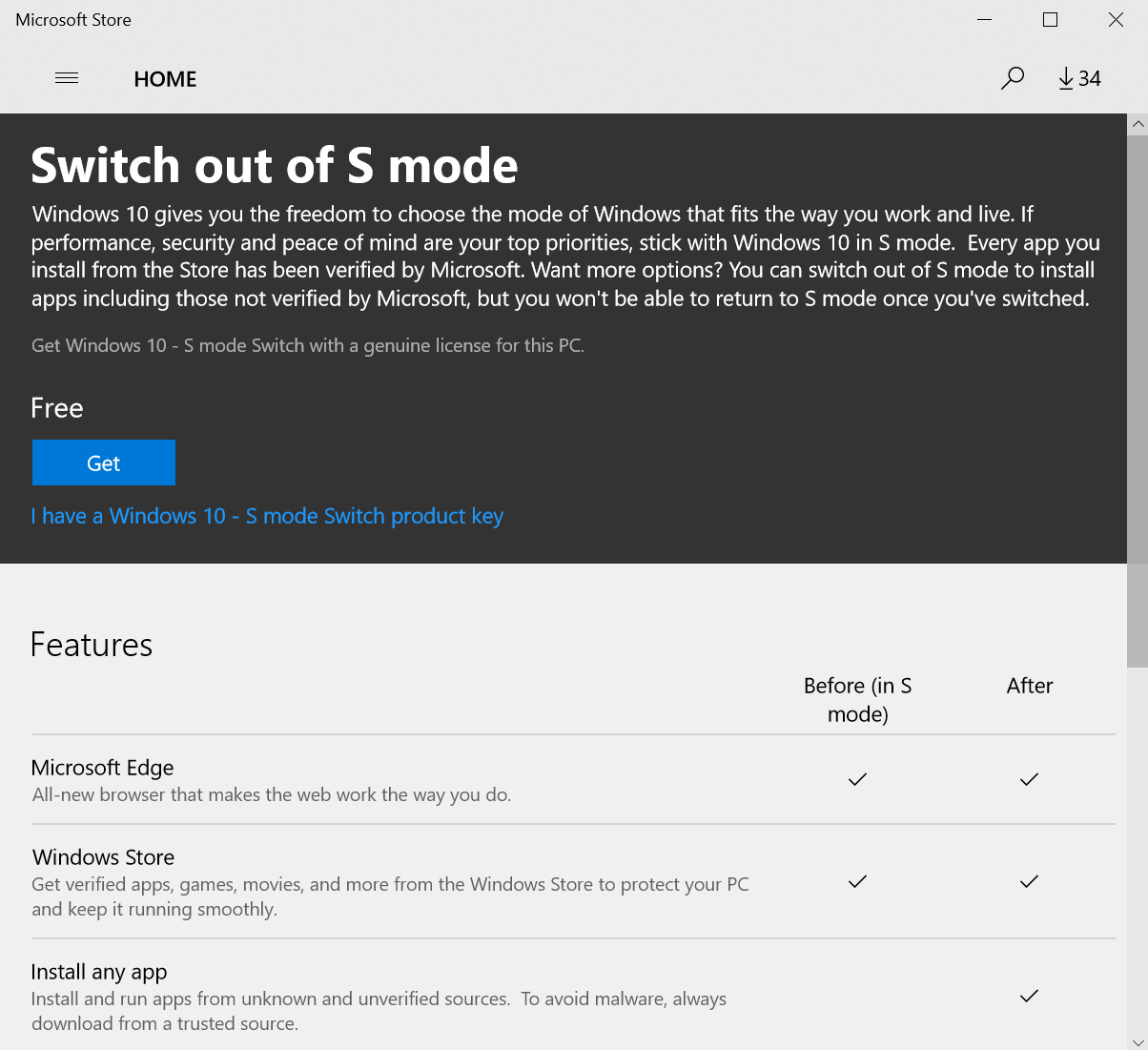
Drugi i ostatni krok konwersji odbywa się w aplikacji Microsoft Store. Aplikacja Sklep wyświetla stronę „Wyjdź z trybu S”, która zawiera informacje i przycisk umożliwiający rozpoczęcie konwersji.
Jedyną różnicą między trybem S a trybem pełnym, która jest wyróżniona na stronie, jest możliwość zainstalowania „dowolnej aplikacji” w trybie pełnym.
Wybierz przycisk „pobierz” u góry, aby rozpocząć proces; zajmuje to tylko chwilę i zmienia przycisk „pobierz” w przycisk „zainstaluj”.
Wybierz instaluj, aby rozpocząć konwersję z trybu S do Home lub Pro w zależności od obsługiwanej edycji.
Proces kończy się cicho w tle, ponowne uruchomienie nie jest wymagane, a wersja wymieniona w winver powinna później zwrócić Windows 10 Home jako wydanie.
Podsumowanie
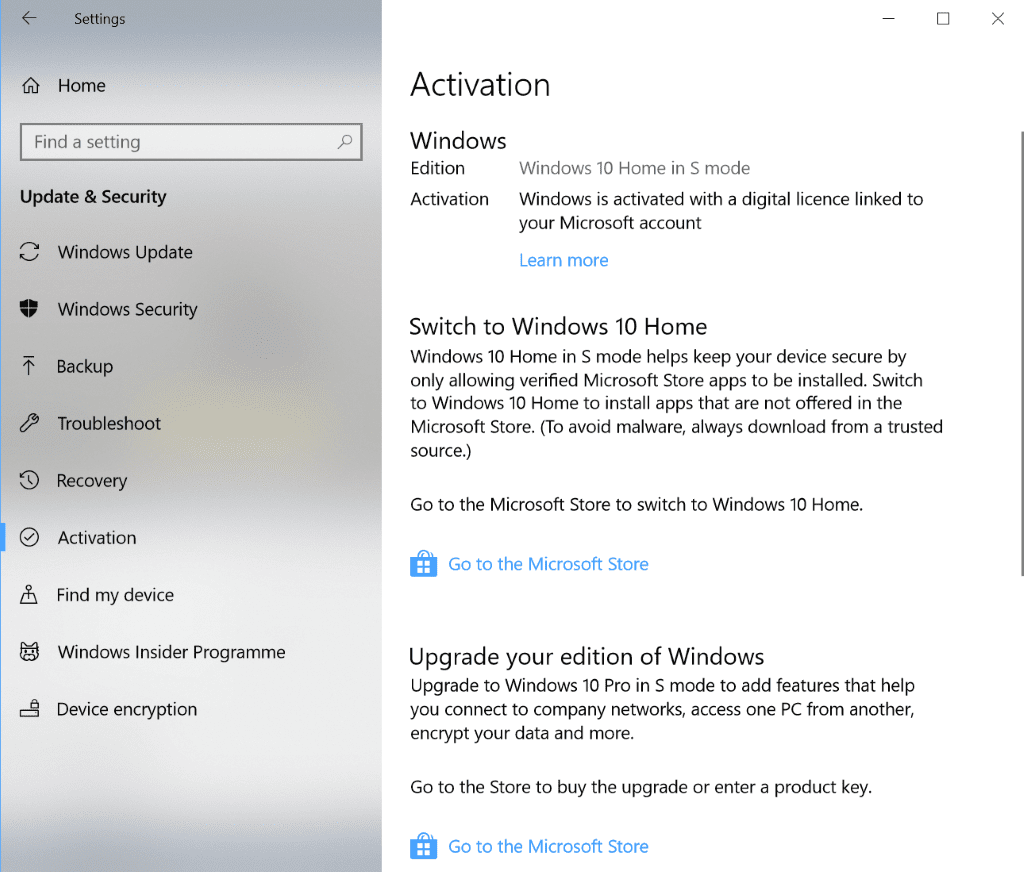
Nazwa artykułu
Surface Go: jak zamienić Windows 10 S na Windows 10 Home lub Pro
Opis
Dowiedz się, jak zamienić urządzenia z systemem Windows 10 S w wersji systemu Windows 10 na pełne wersje systemu Windows 10 (Home lub Pro).